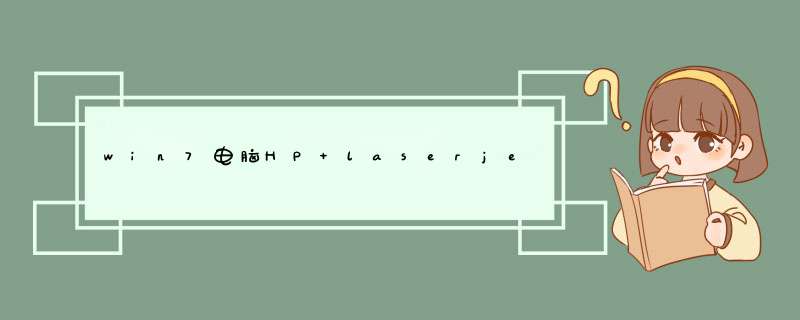
win7电脑HP laserjet m1005 mfp扫描不好用,显示未找到与TWAIN兼容的软件是因为没安装HP Scan and Capture软件,步骤如下:
1、首先第一步就是进行打开win10系统自带的Microsoft Store,然后就是任务栏搜索Microsoft Store,点击候选框里面的同名应用程序就可以。
2、接着就是进行在Microsoft Store右上角搜索框输入HP Scan and Capture,如下图所示。
3、然后就是进行点击下载。(作者这边已经下载完了,所以右上角显示的是“启动”,未安装的会显示“下载”)即可。
4、最后一步就是点击进行启动即可,如下图所示。
HP1005是黑白激光多功能一体机,支持扫描功能,使用方法如下:
1.安装并打开HP打印机助手,然后点击“扫描文档或者照片”。
2.根据要扫描的文件,选择zhidao扫描的类型,选择完成后点回击“扫描”按钮。
3.HP
1005一体机会自答动扫描当前玻璃面板上的文档,扫描结果会显示在左边的窗口中。
4.如果需要同时扫描多份原稿,请将需要扫描的文档依次放在玻璃板上,然后点击“+”号开始扫描。如果扫描完成请点击“保存”按钮。
5.输入文件名,选择保存的文件类型后点击“保存”按钮即可。
1.安装的时候关闭电脑杀毒软件和防火墙,提示连接usb线再连接。
2.安装以后开始-程序中会有hp的lj m1005扫描图标。
3.如果要出现在桌面,鼠标右键指定快捷方式到桌面就行了。
HP M1005打印机支持的系统平台如下:
1、Windows 2000/2003/XP。
2、Mac OS X v10.3和更高版本。
HP M1005打印机如何安装:
①把HP M1005打印机和电脑通过数据线进行连接。
②百度惠普,进入官网,根据惠普打印机的型号M1005,搜索下载驱动。
③进入电脑系统--控制面板--硬件和声音--设备和打印机下,点击“添加打印机”。
④然后安装驱动,驱动已经下载到本地,可以直接“从磁盘安装”即可。
⑤驱动安装后,打印机就和电脑连接成功了(在控制面板--设备和打印机即可看的)。
⑥然后在打印机中放入纸张。
⑦找一篇需要打印的文档,开始打印。
欢迎分享,转载请注明来源:内存溢出

 微信扫一扫
微信扫一扫
 支付宝扫一扫
支付宝扫一扫
评论列表(0条)